Al presionar el botón de encendido en su computadora portátil o de escritorio con Windows se enciende la luz de fondo de la pantalla y el teclado. Sin embargo, un botón de encendido defectuoso, un sobrecalentamiento o una conexión de batería suelta pueden impedir que su computadora portátil se encienda.
Si su computadora portátil no se enciende cuando se carga o cuando funciona con la batería, los pasos de solución de problemas a continuación deberían hacer que vuelva a funcionar.
1. Desconectar accesorios externos
Dispositivos externos y accesorios. (monitores, tarjetas SD, unidades USB, cables HDMI, etc.) pueden impedir que su computadora portátil se encienda. Desenchufe cualquier accesorio conectado a su computadora portátil e intente encenderlo nuevamente.

2. Compruebe las luces indicadoras para obtener sugerencias
Preste atención a la luz indicadora de su computadora portátil cuando presiona el botón de encendido. El Luces LED en algunas computadoras portátiles Dell y HP parpadea en una secuencia programada para indicar un posible fallo de la batería o de la CPU.
Una luz LED parpadeante también podría indicar problemas con la batería del semiconductor complementario de óxido metálico (CMOS) de su computadora portátil. Sin la batería CMOS, el Programa del sistema básico de entrada/salida (BIOS) no puede iniciar el sistema operativo de su computadora portátil.

Comuníquese con el fabricante de su computadora portátil si una o más de las luces indicadoras LED de su dispositivo parpadean de manera intermitente cuando presiona el botón de encendido. También puedes consultar el sitio web de soporte del fabricante o el manual de instrucciones para saber qué representan las luces LED de diagnóstico.
3. Cargue la computadora portátil
Su computadora portátil no se enciende si se queda sin batería. Cargue su computadora portátil desde un tomacorriente de pared durante 10 a 15 minutos e intente encenderla nuevamente.
Es posible que los cables de alimentación falsificados o imitados no proporcionen suficiente amperaje o voltaje para cargar o arrancar su computadora portátil. Por lo tanto, recomendamos utilizar la fuente de alimentación que viene con su computadora portátil.
Si el indicador de encendido de tu portátil no se enciende cuando lo conectas a la corriente, probablemente tu cargador esté defectuoso.
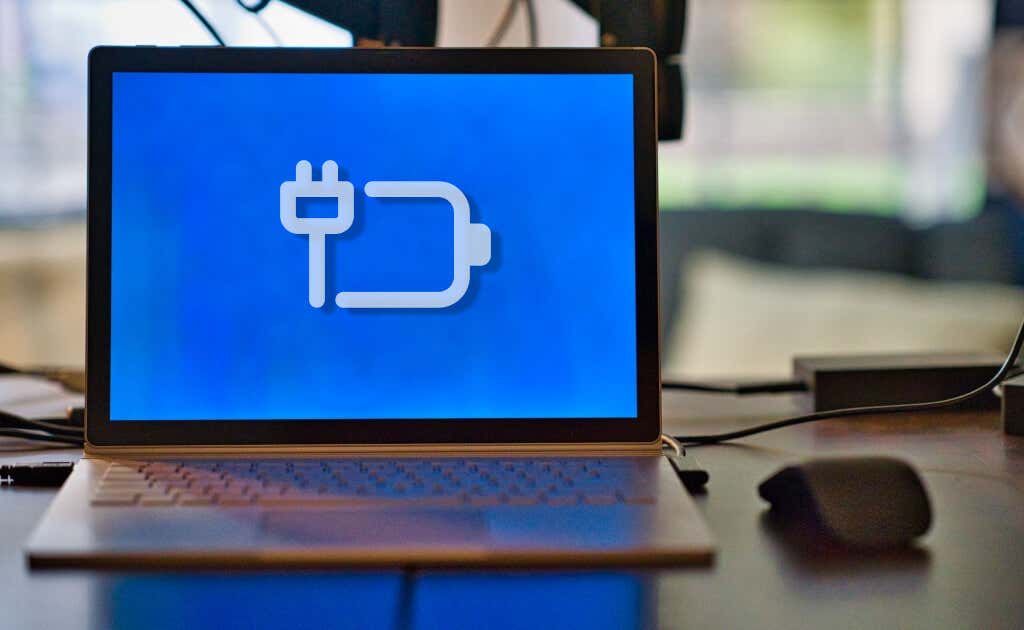
Un tomacorriente de pared defectuoso no carga ni enciende su computadora portátil. Enchufe el conector de alimentación a un enchufe de pared funcional y asegúrese de que la conexión no esté floja.
Si el enchufe de pared alimenta otros dispositivos que no sean su computadora portátil, el cable de alimentación o el adaptador están rotos o no son compatibles. Compre accesorios de alimentación de repuesto del fabricante de su computadora portátil o de revendedores autorizados.
4. Reinsertar o reemplazar la batería.
Su computadora portátil no se encenderá si la batería está defectuosa o si está insertada incorrectamente. Retire y vuelva a insertar la batería de su computadora portátil si es extraíble. También puedes probar restaurar su batería congelándola o recalibrándola. Reemplace la batería si aún no alimenta su computadora portátil.
5. Deje que su computadora portátil se enfríe

Tu la computadora portátil puede apagarse aleatoriamente y se niega a encenderse si la batería, la CPU u otros componentes del sistema se sobrecalientan. Es una precaución de protección térmica para evitar fallas en el disco duro o daños a la placa base.
Coloque su computadora portátil sobre una mesa plana y asegúrese de que nada bloquee las rejillas de ventilación. También puede utilizar una almohadilla de refrigeración o un ventilador de refrigeración externo para reducir la temperatura de su computadora portátil. Espere al menos 30 minutos antes de volver a encender su computadora portátil.
Si el sobrecalentamiento persiste, tu Los ventiladores internos de la computadora portátil podrían estar rotos. está obstruido. Consulte nuestro tutorial sobre cómo solucionar problemas con el ventilador de la computadora portátil para obtener soluciones de resolución de problemas.
6. Aumentar el brillo de la pantalla

¿Se enciende el indicador de encendido o la luz de fondo del teclado cuando presiona el botón de encendido? ¿Oyes el ventilador girar o girar, pero el la pantalla permanece negra o en blanco? Es probable que su computadora portátil tenga la pantalla negra porque el brillo de la pantalla es bajo o está en el nivel más bajo.
Presiona la tecla de aumento de brilloen la fila superior de tu teclado para aumentar el brillo de la pantalla de tu computadora portátil. Presione la tecla repetidamente hasta que se encienda la pantalla de su computadora portátil.
7. Activa la pantalla de tu computadora portátil
Windows tiene dos atajos de teclado que pueden sacar tu portátil de un pantalla en blanco o negra. Pruebe los métodos abreviados de teclado a continuación si la pantalla de su computadora portátil no se enciende cuando presiona el botón de encendido.
Presiona la tecla de Windows+ Pen tu teclado y espera unos segundos. El acceso directo abre el panel "Proyecto" de Windows, donde puede elegir un modo de presentación.
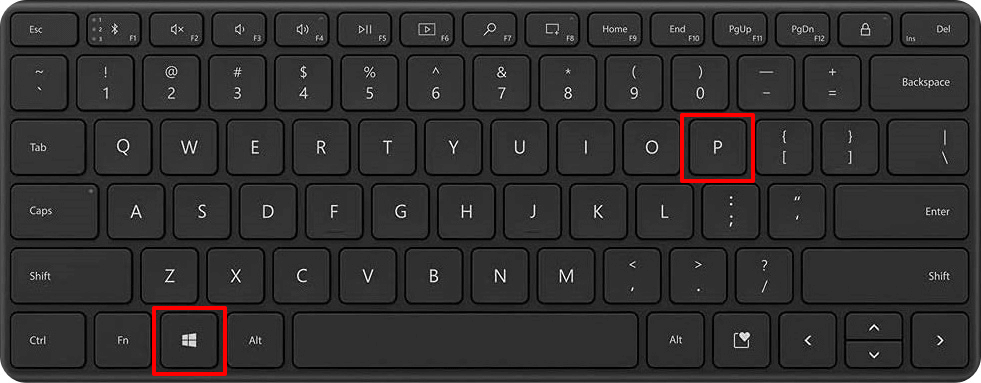
Ctrl+ Alt+ Supres otra combinación de teclas que puede activar la pantalla de una computadora con Windows. Reinicia Windows y podría ayudar a que su computadora portátil se inicie correctamente.
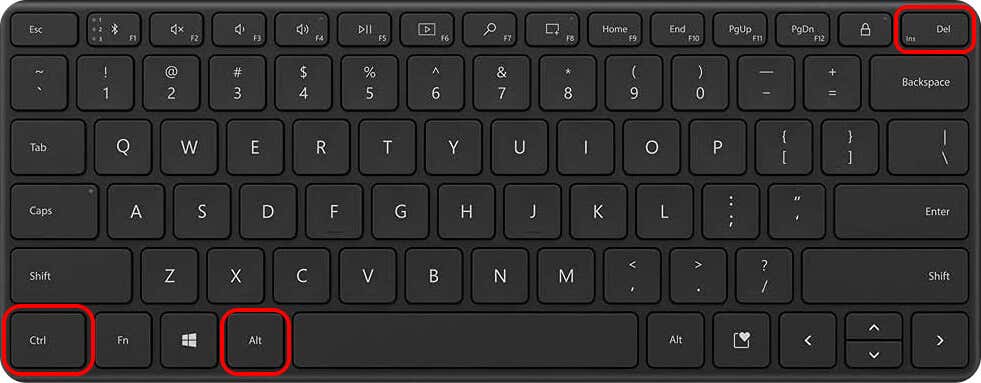
La combinación de teclas abre una pantalla con varias opciones de administración de dispositivos si su computadora portátil se queda atascada en una pantalla negra.
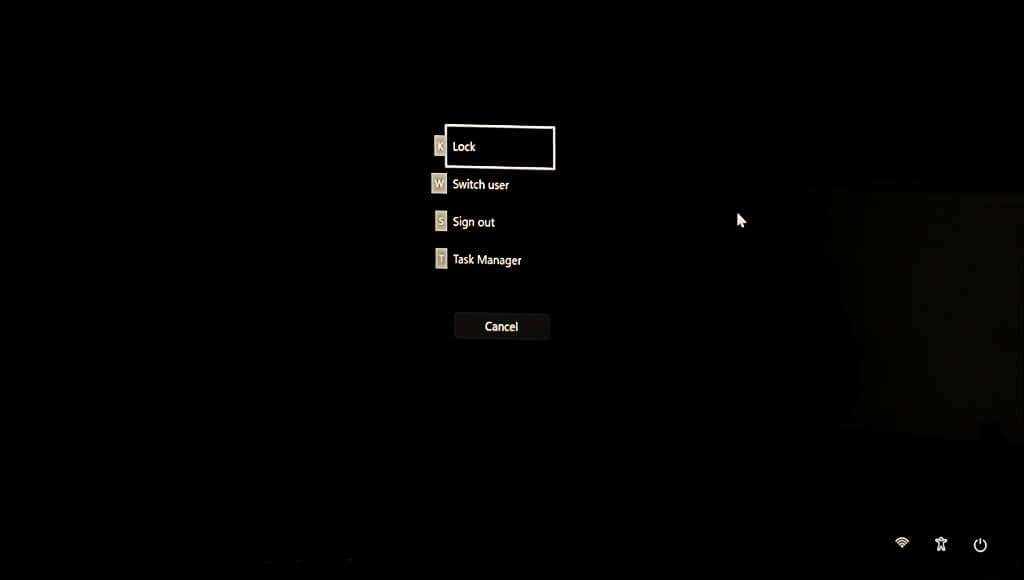
8. Reinicie/restablezca su controlador de pantalla/gráficos
Si la pantalla de tu portátil sigue sin encenderse, es posible que haya un problema con el adaptador de pantalla. Reiniciar el adaptador de pantalla podría solucionar el problema con tu pantalla..
Desconecte todos los dispositivos o accesorios conectados a su computadora portátil y presione la tecla del logotipo de Windows+ Ctrl+ Shift+ B.
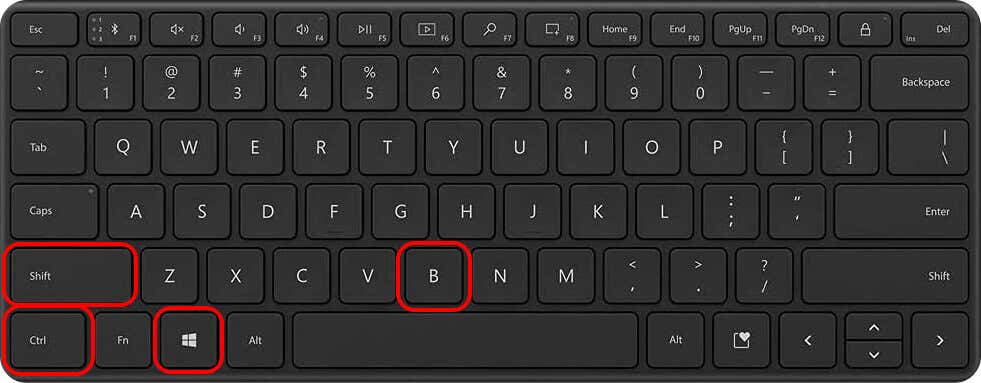
Su computadora portátil debería emitir un pitido y la pantalla debería encenderse en 5 a 10 segundos. Comuníquese con el fabricante de su computadora portátil o visite un taller de reparación para evaluar y reemplazar el adaptador de pantalla/gráficos.
9. Repare su controlador de pantalla en modo seguro
¿Su computadora portátil se enciende y se apaga inmediatamente? Arrancar en modo seguro y actualice o reinstale su controladores de gráficos/pantalla para solucionar el problema. Hacer retroceder al conductor si su computadora portátil dejó de encenderse después de instalar una actualización del controlador.
Nota:Si el disco duro de su computadora portátil está cifrado, necesitará su clave BitLocker para ingresar al Modo seguro. Para obtener más información, consulte nuestro tutorial sobre encontrar claves de recuperación de BitLocker en Windows.

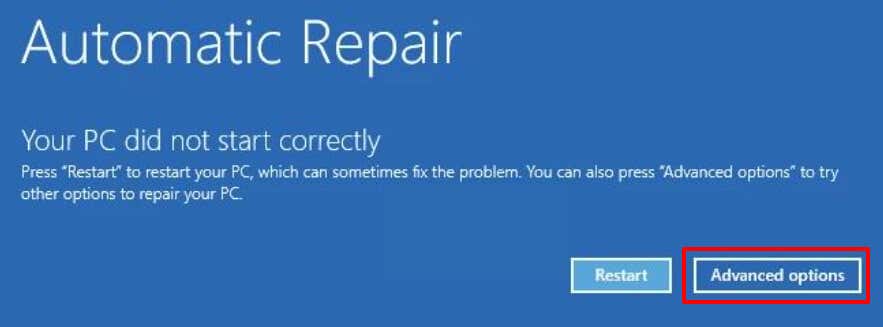
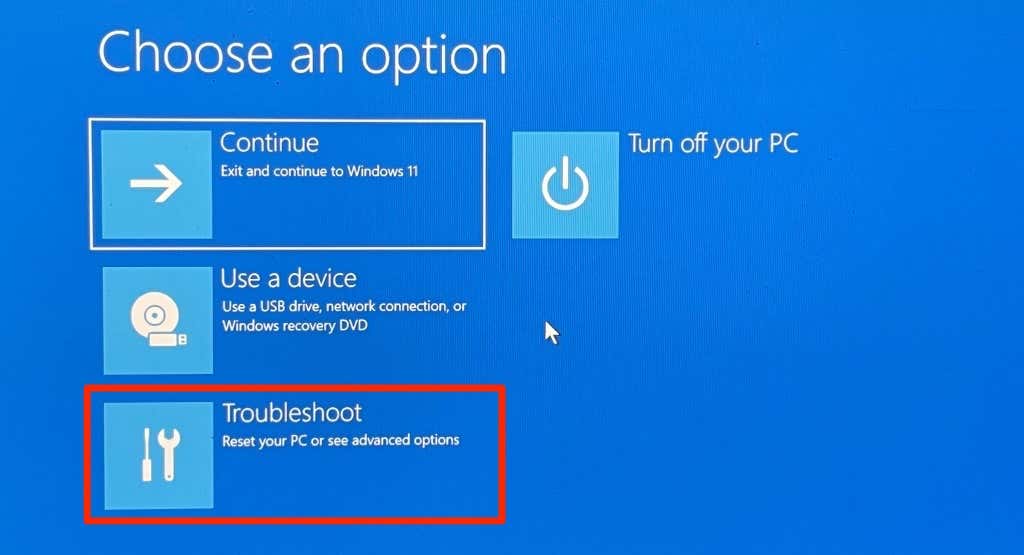
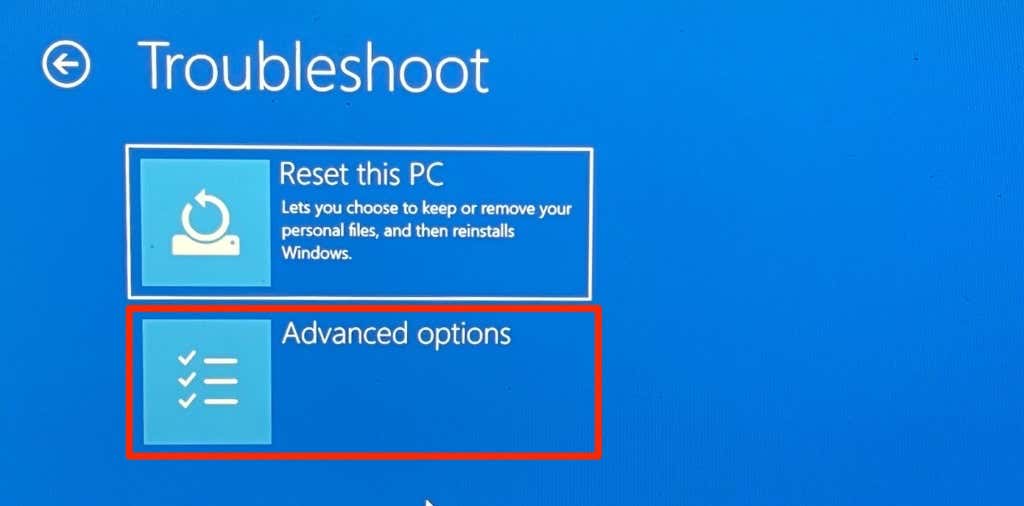
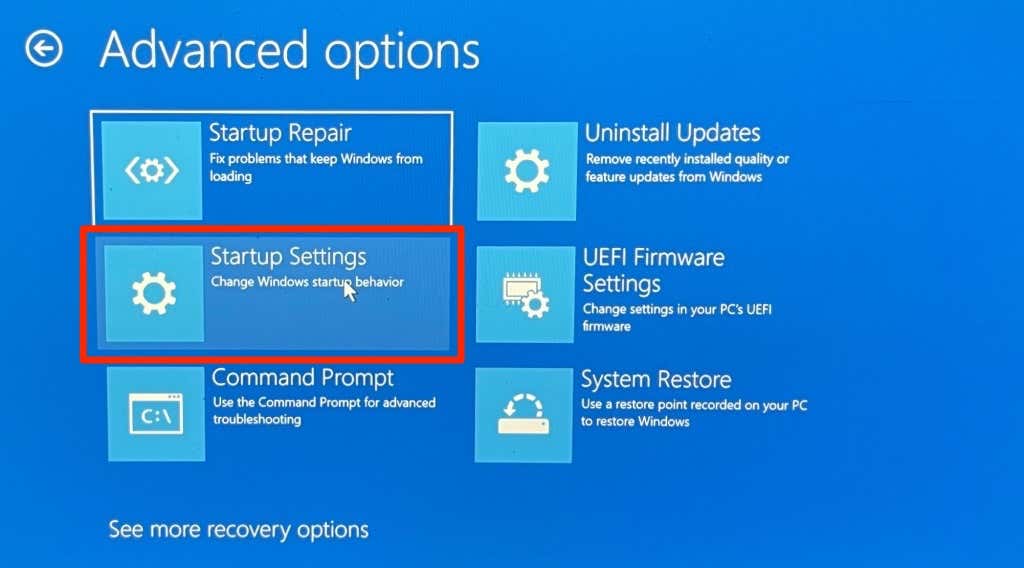
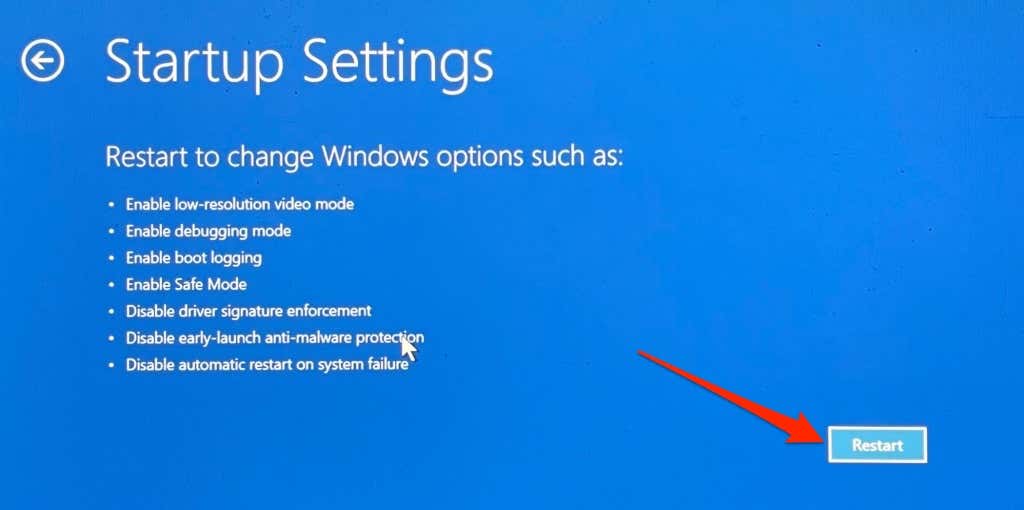
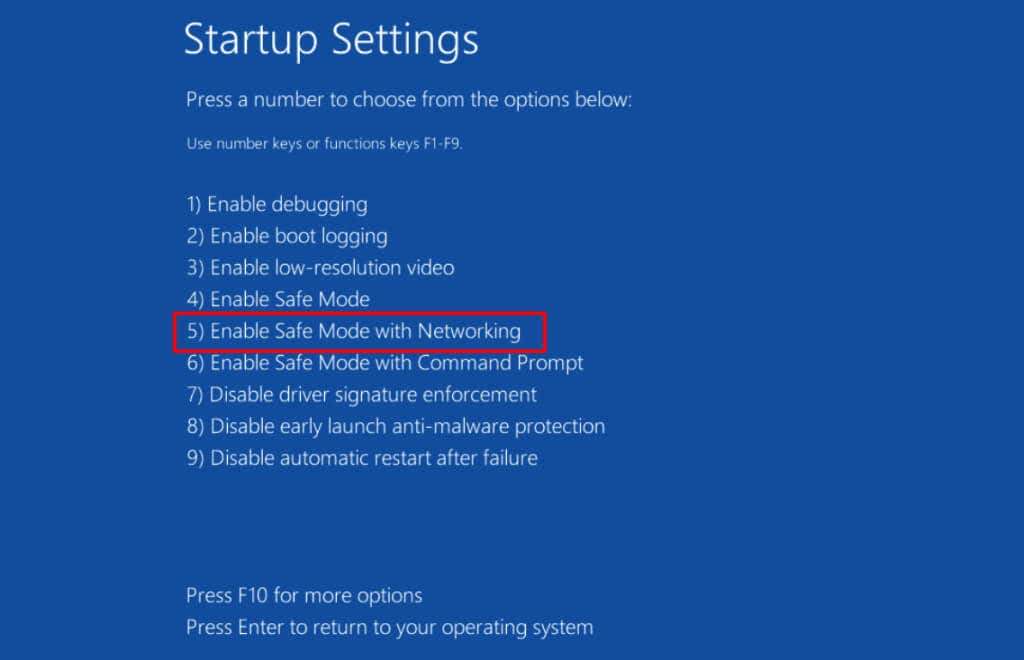
La opción carga los controladores de red de su computadora portátil, lo que le permite conectarse a Internet en modo seguro. Conecte su computadora portátil a Wi-Fi o Ethernet en modo seguro y continúe con el siguiente paso.
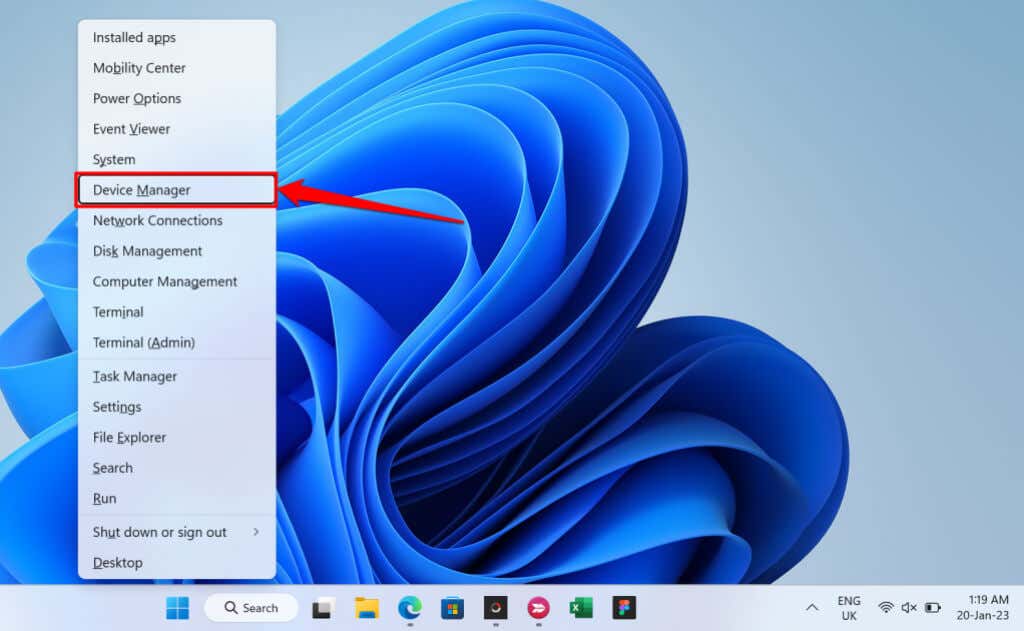
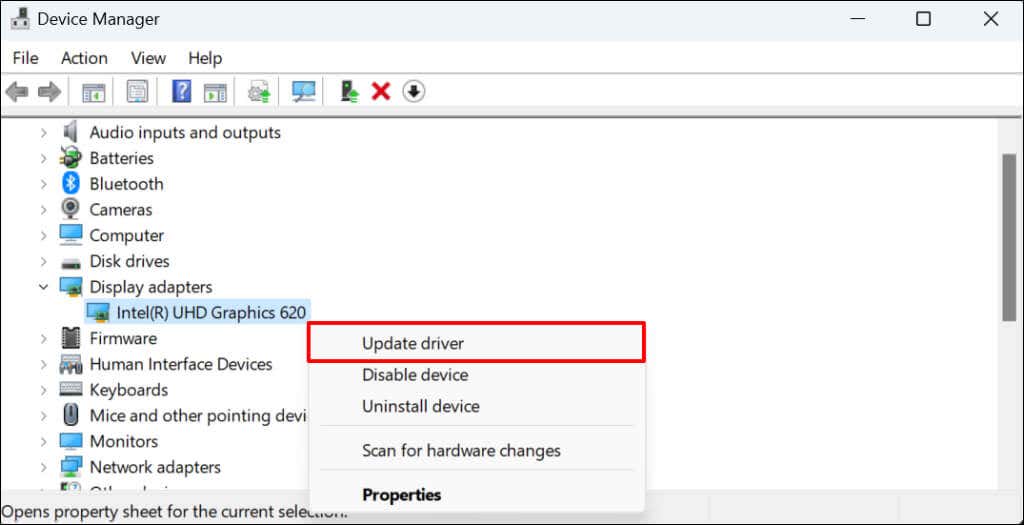
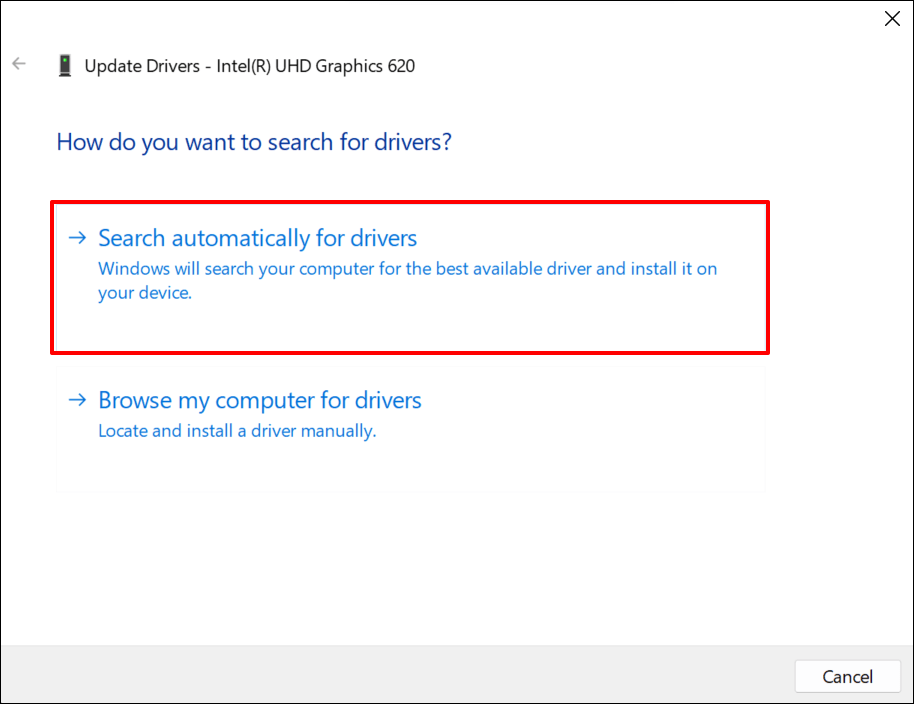
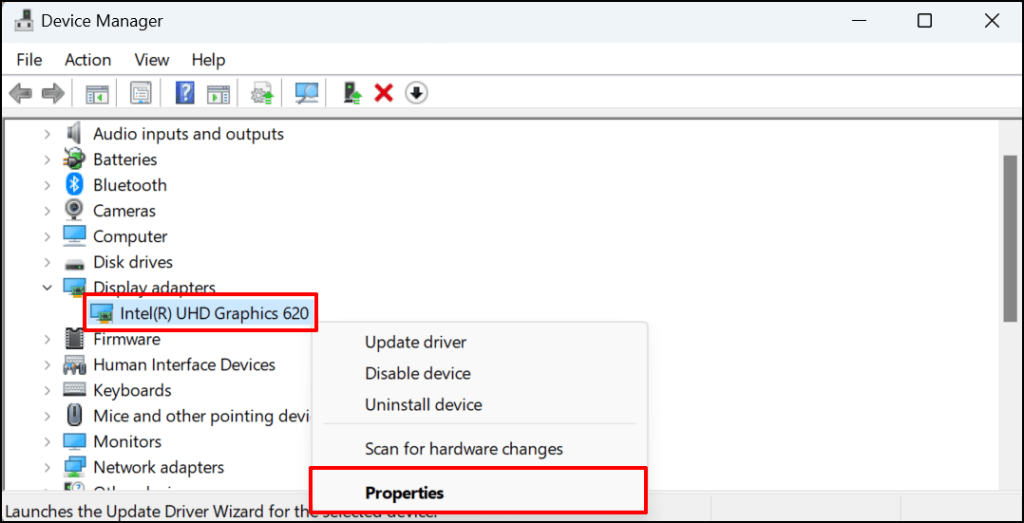
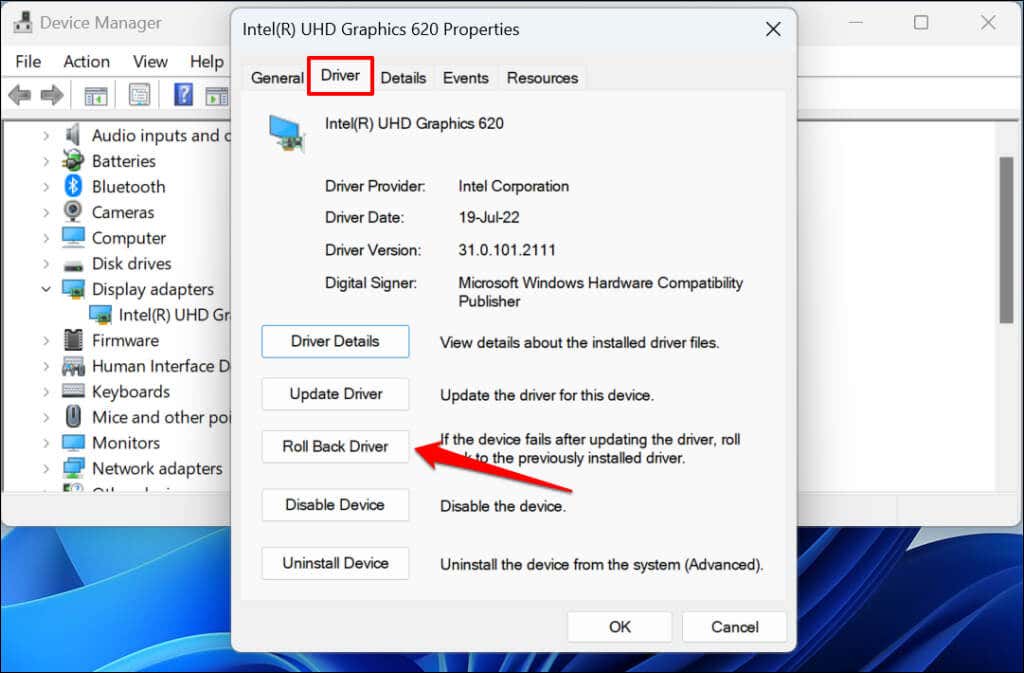
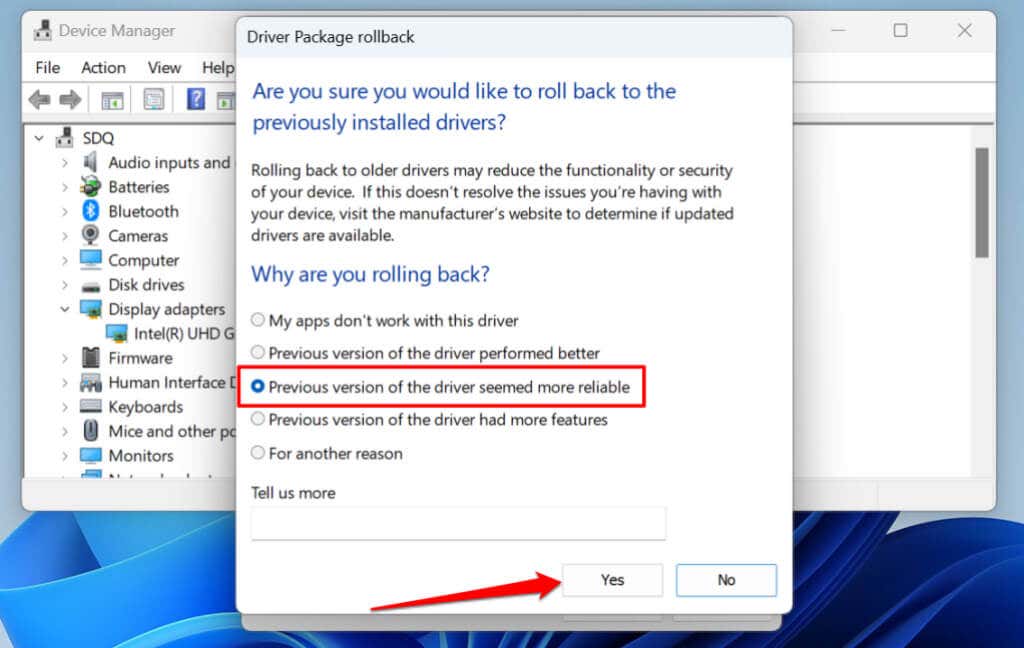
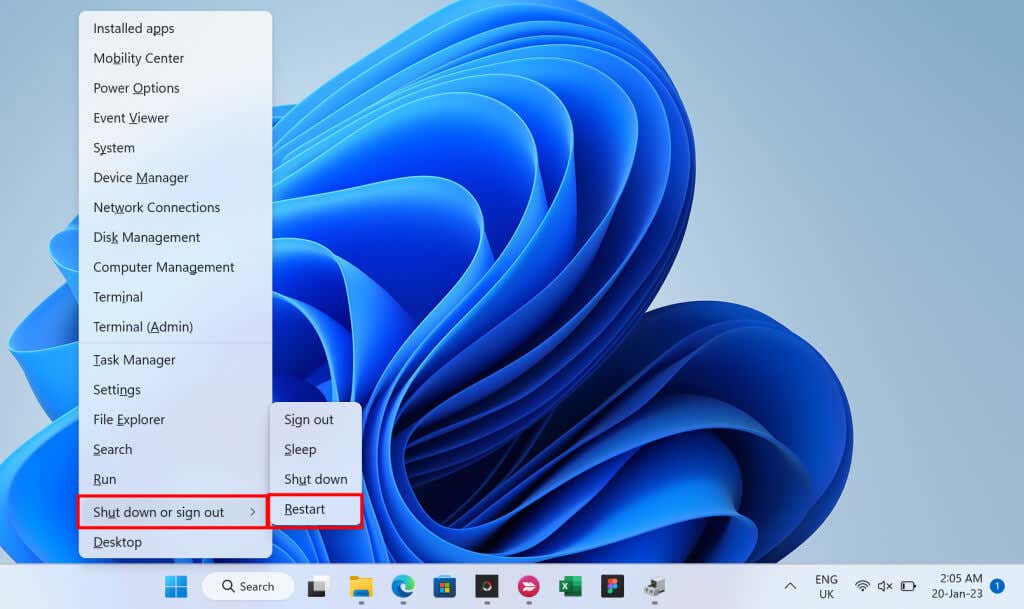
Haga que su computadora portátil vuelva a funcionar
Si su computadora portátil aún no se enciende después de probar estas soluciones, algunos componentes de hardware están fallando o están dañados. Visite a un técnico de reparación de computadoras o envíe su computadora portátil al fabricante para su reparación o reemplazo.
.